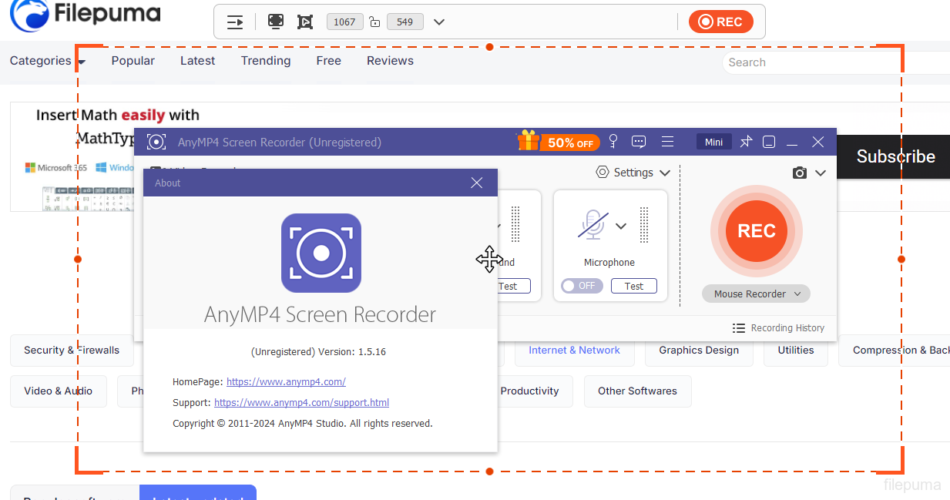Dijital dünyada ekran kaydetme ihtiyacı her geçen gün artıyor. Eğitim videoları, oyun yayınları, sunumlar, web seminerleri veya bilgi paylaşımı amacıyla ekran kaydı yapmak, hem profesyoneller hem de bireysel kullanıcılar için oldukça önemli bir hale geldi. İşte tam bu noktada, AnyMP4 Screen Recorder devreye giriyor. Bu yazılım, kullanıcıların yüksek kaliteli ekran kayıtları yapmalarını ve bunları farklı formatlarda kaydetmelerini sağlıyor.
🎯 AnyMP4 Screen Recorder Nedir?
AnyMP4 Screen Recorder, bilgisayar ekranında gerçekleşen tüm aktiviteleri video veya ses dosyası olarak kaydetmenize olanak tanıyan güçlü bir yazılımdır. Hem Windows hem de Mac işletim sistemleri için uyumludur ve kullanıcı dostu arayüzü sayesinde her seviyeden kullanıcı tarafından kolayca kullanılabilir.
Bu yazılım, özellikle öğretmenler, YouTuber’lar, canlı yayıncılar, webinar düzenleyiciler ve iş dünyasında sunum yapanlar için mükemmel bir çözüm sunar.
⚙️ AnyMP4 Screen Recorder Özellikleri
| Özellik | Açıklama |
|---|---|
| Ekran Videosu Kaydetme | Tüm ekranı, belirli bir alanı veya pencereyi kaydetme seçeneği. |
| Ses Kaydetme | Bilgisayar sesini, mikrofon sesini veya her ikisini birden kaydetme. |
| Webcam Entegrasyonu | Ekran kaydına aynı anda webcam görüntüsü ekleme. |
| Anlık Düzenleme | Kaydederken ekrana notlar, oklar ve metinler ekleyebilme. |
| Zamanlanmış Kayıt | Belirli bir saatte otomatik olarak kayıt başlatma ve durdurma. |
| Oyun Kaydı Modu | Yüksek FPS ile oyun ekranı kaydetme. |
| Format Desteği | MP4, WMV, AVI, MOV, FLV gibi farklı video formatlarında kayıt. |
| Kayıt Önizlemesi ve Düzenleme | Kayıttan sonra videoyu kesme, kırpma ve efekt ekleme. |
🎥 AnyMP4 Screen Recorder ile Neler Yapabilirsiniz?
- Online Ders ve Webinar Kaydı: Eğitim içeriklerini kaydedin ve öğrencilerinizle paylaşın.
- Oyun Yayınları: Yüksek FPS değerleriyle oyun ekranlarınızı sorunsuzca kaydedin.
- Sunum ve Proje Tanıtımları: İş sunumlarını kaydedin ve daha sonra paylaşın.
- YouTube İçerikleri: Ekran paylaşım videoları, eğitim içerikleri ve rehberler oluşturun.
- Video Reaksiyonları: Webcam görüntünüzü ekleyerek reaksiyon videoları hazırlayın.
- Canlı Yayın Kaydı: Zoom, Teams, Skype gibi uygulamalardaki canlı yayınları kaydedin.
🖥️ AnyMP4 Screen Recorder ile Desteklenen Formatlar
| Video Formatları | Ses Formatları | Görüntü Formatları |
|---|---|---|
| MP4 | MP3 | JPG |
| WMV | AAC | PNG |
| AVI | M4A | BMP |
| MOV | WAV | GIF |
📋 AnyMP4 Screen Recorder’ın Rakipleri ile Karşılaştırması
| Özellik | AnyMP4 Screen Recorder | Camtasia | OBS Studio |
|---|---|---|---|
| Ekran Videosu Kaydetme | ✔ | ✔ | ✔ |
| Ses Kaydetme | ✔ | ✔ | ✔ |
| Oyun Kaydı | ✔ | ✔ | ✔ |
| Anlık Düzenleme | ✔ | ✔ | ✖ |
| Zamanlanmış Kayıt | ✔ | ✖ | ✖ |
| Webcam Entegrasyonu | ✔ | ✔ | ✔ |
| Kullanıcı Dostu Arayüz | ✔ | ✔ | ✖ |
✅ Avantajları
- Kullanıcı dostu arayüz.
- Hem ekran hem de ses kaydı yapma imkanı.
- Çok çeşitli format desteği.
- Webcam entegrasyonu ve anlık düzenleme araçları.
- Zamanlanmış kayıt özelliği ile otomatik kayıt başlatma.
❌ Dezavantajları
- Ücretsiz sürümde bazı özellikler kısıtlıdır.
- Uzun süreli kayıtlar büyük dosya boyutlarına sebep olabilir.
- Yüksek kaliteli kayıtlar için güçlü bir bilgisayar gerektirir.
📱 AnyMP4 Screen Recorder Nasıl Kullanılır?
- Adım 1: AnyMP4 Screen Recorder’ı bilgisayarınıza indirin ve kurun.
- Adım 2: Programı başlatın ve “Video Recorder” seçeneğini tıklayın.
- Adım 3: Kayıt alanını seçin ve ses ayarlarını yapılandırın.
- Adım 4: “REC” butonuna basarak kaydı başlatın.
- Adım 5: Kayıt tamamlandıktan sonra videoyu önizleyin ve kaydedin.
🎯 Sonuç: AnyMP4 Screen Recorder Kullanmalı mısınız?
Eğer ekran kayıtları yapmak sizin için önemliyse, AnyMP4 Screen Recorder mükemmel bir seçenektir. Özellikle eğitim videoları, oyun yayınları ve sunum kayıtları yapanlar için profesyonel özellikler sunan bu yazılım, kullanımı kolay arayüzü ile her seviyeden kullanıcıya hitap eder.
Anlık düzenleme araçları, zamanlanmış kayıt ve çoklu format desteği gibi özellikleri sayesinde, video içerik oluşturma sürecini kolaylaştırır ve hızlandırır.
Profesyonel ve bireysel kullanıcılar için öneriyoruz!